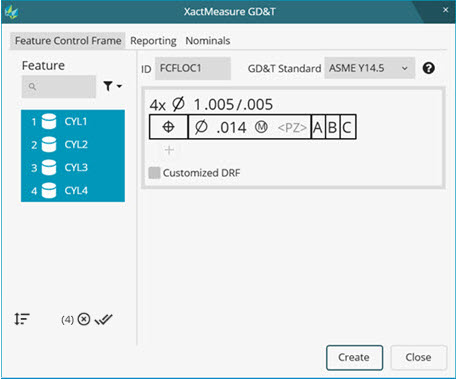
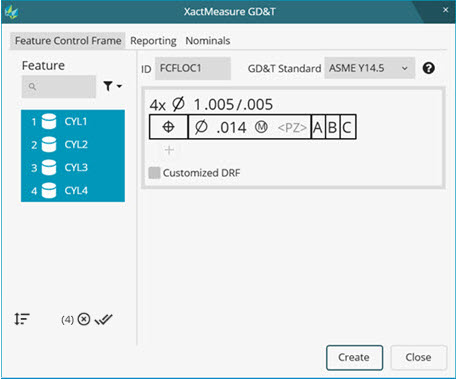
GD&T Dialog Box - 特征控制框标签
XactMeasure GD&T 对话框(插入 | 尺寸 | <尺寸>)中的特征控制框选项卡可用于构建特征控制框 (FCF)。它为您提供了定义基准特征、选择 FCF 尺寸中使用的特征以及定义 FCF 中使用的特定符号、公差和基准的工具。此外还提供了显示建置 FCF 时的 FCF 的当前状态的预览区域。有关此选项卡中的项目的信息,请参见下面的控件列表:
ID-显示特征控制框名称。如有需求可进行修改。
特征 - 通过此列表您可以选择特定 FCF 类型的所提特征。有些特征可能存在于测量程序中,但对FCF是不可用的。例如,平面特征对圆度就不可用。选择第一个特征后,PC-DMIS 会更新此列表。如此可确保在创建 FCF 的特征模式时,这些特征是兼容的。
 重新排序所选项目 - 此按钮显示包含所有选定项目的选定项目列表。选择项目时,特征列表中该项目旁边会显示一个小数字。这些数字表示选择的顺序。所选项目列表包含每个项目旁边的小型上下黑色箭头,可让您重新排列所选项目的选择顺序。每个项目旁边的小x允许您从所选项目列表中取消选择项目。
重新排序所选项目 - 此按钮显示包含所有选定项目的选定项目列表。选择项目时,特征列表中该项目旁边会显示一个小数字。这些数字表示选择的顺序。所选项目列表包含每个项目旁边的小型上下黑色箭头,可让您重新排列所选项目的选择顺序。每个项目旁边的小x允许您从所选项目列表中取消选择项目。
 清除选择 - 此按钮清除特征列表中的所有选定项目。此按钮左侧括号中的数字表示所选项目的数量。
清除选择 - 此按钮清除特征列表中的所有选定项目。此按钮左侧括号中的数字表示所选项目的数量。
 全选 - 此按钮选择特征列表中的所有特征。
全选 - 此按钮选择特征列表中的所有特征。
特征控制框编辑器 - 此编辑器位于ID和GD&T标准项目下方。您可以使用此区域将更改应用于FCF。
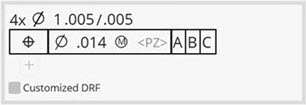
FCF编辑器
如果FCF右侧出现加号按钮( ),则可以使用它来访问基准定义对话框,该对话框允许您定义当前FCF尺寸的基准。
),则可以使用它来访问基准定义对话框,该对话框允许您定义当前FCF尺寸的基准。
您可以使用鼠标指针或者按 Tab 选择字段,,然后按Enter键将字段置于编辑模式。若该字段可编辑,将显示可用选项的列表,或显示一个可在其中键入文本的框。完成字段编辑后,按下 Enter 或 Tab,或单击不同的字段以退出编辑模式。要返回至前一字段,按 Shift + Tab。
若字段为空,则将显示简要说明,说明用括号括住以便识别。这些说明对应以下字段:
<UA> - 单位区域(仅适用平面度 FCF 尺寸。请参阅下面的“每单元复选框”主题。)
<UZ> - 非对称公差区域(仅对于轮廓度尺寸)
<UTol> - 非对称公差值 (仅对于轮廓度尺寸)
<MC>实体条件
<size> - 实体边界大小
<D>直径
<Dim> 尺寸或特征控制框类型
<PZ> 规划区域
<num> 特征数
<nom> 理论特征尺寸
<+tol> 正公差
<-tol> 负公差
<tol> 公差
<dat>基准
<sym>尺寸标识
[x,y,z或u,v,w] - 自定义基准参考框。参见“创建自定义基准参考框”。
<add notes here>备注字段-第一行
<add optional design notes> 可选设计备注-最后一行
球带 - 若有点或球体特征的位置 FCF,可使用球体公差带。要启用球体公差带,选择要标注的特征。然后在 FCF 编辑器中选择直径符号 并将其更改为此处所示的球带符号:
并将其更改为此处所示的球带符号:
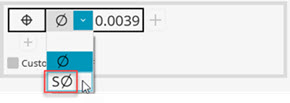
平面带 - 若定义位置 FCF 尺寸,或某个方向 FCF 尺寸(垂直度、平行度或角度)和公差带被设为平面带,此按钮将显示在此选项卡的特征控制框编辑器区域。要启用平面区域并显示平面区域按钮,请从FCF编辑器中选择直径符号 ,并将其设置为空白,如下所示:
,并将其设置为空白,如下所示:
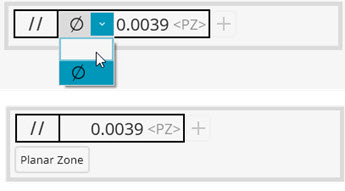
一旦显示平面带按钮,即可单击该按钮打开平面带方向对话框:
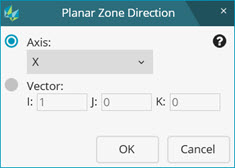
“平面带方向”对话框
当所考虑的特征是平面或线时,PC-DMIS默认选择方向向量。对于非平面特征(圆、圆柱和球体),必须通过选择轴或向量指定平面区域方向并键入标称IJK值。
平面带方向对话框可以帮助以两种方法中的一种指定平面的矢量方向:
在当前活动坐标系中选择一个轴。选择轴选项。然后从轴列表选择一条轴:X、Y、Z、 径向弧或径向垂直。
径向弧或径向垂直。
直接输入方向矢量IJK。选择矢量设置。然后,在I,J和K框中,键入方向矢量。
在当前坐标系将应用于方向矢量。
特征控制框选项 - 此区域中的选项依据您所建的 FCF 尺寸的类型而定。
动作和过程 – 本章节描述了建立有效的特征控制框的帮助提示和说明。
预览 – 该部分显示了当前设置下的特征控制框的预览。预览不包括显示在特征控制框编辑器部分中的空字段或空说明,例如,带括号的字段;例如:
"<dat>"。
特征控制框标签编辑器里标识
请注意,在特征控制框编辑器区域中,如果不支持某些图标字段,该类尺寸不会显示这些字段。例如,若有一个圆形度尺寸,PC-DMIS 会显示公差字段,但会隐藏基准或修饰符字段。
形状尺寸(圆形度或圆度、圆柱度、平面度、仅形状轮廓度)- 不支持基准或修饰符,因此不显示这些字段。在某些情况下,选中“仅形状”时轮廓属于此类型。但轮廓尺寸的“形状和位置”允许显示修饰符。
定位尺寸 (平行度,垂直度,倾斜度,跳动,同心度,同轴度) - 这些显示基准和修改器。
位置坐标系(位置,同心度,同轴度,对称度,带形位的轮廓度) - 这些允许基准和修饰符。
跳动评价-这些必须有基准。
直度评价 该尺寸支持当评价直度的特征为圆柱时使用修饰符。不支持基准。
只有这些尺寸在编辑里有多条线
位置
平行度
垂直度
形成尺寸的公差范围